
Sadržaj:
- Korak 1: Počnimo
- Korak 2: Instalacija softvera
- Korak 3: Instalirajte glavnu upravljačku ploču: Postavite glavnu upravljačku ploču na dno klizača
- Korak 4: Instalirajte utor: Postavite utor na odgovarajući položaj klizača
- Korak 5: Instalirajte ultrazvučni senzor: Postavite ultrazvučni senzor na odgovarajući položaj klizača; Spojite ultrazvučni senzor na priključak D10-D11 na ploči za proširenje
- Korak 6: Instalirajte senzor boje: Spojite osjetnik boje na IIC priključak ploče za proširenje
- Korak 7: Instalirajte LCD zaslon: Spojite LCD zaslon na IIC priključak ploče za proširenje
- Korak 8: Instalirajte priključak napajanja UArm: Spojite vod napajanja uređaja UArm na glavnu upravljačku ploču
- Korak 9: Instalirajte USB vrstu C linije: Priključite liniju tipa C na glavnu upravljačku ploču
- Korak 10: Instalirajte donju ploču za proširenje UArm 30P: Instalirajte donju produžnu ploču UArm 30P na stražnju stranu UArma
- Korak 11: Fiksni UArm: Pričvrstite UArm na kliznu montažnu ploču
- Korak 12: Uključite UArm napajanje i USB kabel: Spojite UArm liniju napajanja i komunikacijski kabel tipa C na UArm
- Korak 13: Operacija
- Korak 14: Pomaknite UArm na početnu točku: Pri kraju ultrazvučnog senzora, ali ne zaboravite ostaviti malo prostora
- Korak 15: Pritisnite gumb za uključivanje
- Korak 16: Upotrijebite 12V adapter za napajanje za napajanje cijelog sustava, a zatim će UArm doseći početni položaj
- Korak 17: Stavite kocku na senzor boje i pričekajte da je UArm zgrabi
- Korak 18: Resetiranje firmvera
- Korak 19: Firmware ponovno napisan
- Korak 20: Otvorite firmver u Arduino IDE -u i pošaljite firmver na Arduino Mega2560 sa dolje navedenim parametrima
- Autor John Day [email protected].
- Public 2024-01-30 09:36.
- Zadnja promjena 2025-01-23 14:47.



Bok svima, prošlo je dosta vremena od zadnjeg posta. I vratili smo se! Želimo vam pokazati nešto novo i kombinirati ga s uArmom da vidite što imamo. Zapravo, postoji milijun stvari koje bi se mogle učiniti za uArm, ali ono što radimo danas je nešto posebno. S ultrazvučnim senzorom i senzorom boje, klizač omogućuje uArmu da automatski prenosi kocku s jedne na drugu stranu.
U redu, počnimo. Nekoliko je koraka da se to ostvari.
Korak 1: Počnimo
Hardver:
1. Klizač * 1
2. uArm Swift Pro* 1
3. Ciljani objekt (Crvena kocka, Zelena kocka, Žuta kocka)* 1
4. USB tip C linija & donja proširiva ploča uArm 30P * 1
5. LCD * 1
6. Senzor boje * 1
7. Ultrazvučni senzor * 1
8. Upravljačka ploča * 1
9. Povucite lanac * 1
10. Adapter za napajanje * 1
Softver:
1. Arduino IDE
2. Slider.ino za Arduino Mega 2560
3. uArmSwiftPro_2ndUART.hex za uArm
Korak 2: Instalacija softvera
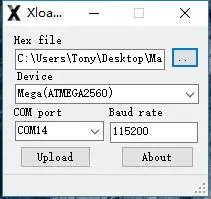
1. Preuzmite hex.
2. Preuzmite i ekstrahirajte XLoader.
3. Otvorite XLoader i odaberite COM utor vašeg uArma s padajućeg izbornika u donjem lijevom kutu.
4. Odaberite odgovarajući uređaj s padajućeg popisa pod nazivom "Uređaj".
5. Provjerite je li Xloader postavio ispravnu brzinu prijenosa za uređaj: 115200 za Mega (ATMEGA2560).
6. Sada upotrijebite gumb za pregledavanje u gornjem desnom kutu obrasca za pretraživanje svoje hex datoteke.
7. Nakon što odaberete svoju hex datoteku, kliknite "Upload". Proces prijenosa općenito traje oko 10 sekundi. Nakon dovršetka, u donjem lijevom kutu XLoader -a pojavit će se poruka koja vam govori koliko je bajtova preneseno. Ako dođe do pogreške, umjesto toga će se prikazati ukupni učitani bajti. Koraci bi trebali biti slični i mogu se izvršiti putem naredbenog retka.
Korak 3: Instalirajte glavnu upravljačku ploču: Postavite glavnu upravljačku ploču na dno klizača

Korak 4: Instalirajte utor: Postavite utor na odgovarajući položaj klizača

Korak 5: Instalirajte ultrazvučni senzor: Postavite ultrazvučni senzor na odgovarajući položaj klizača; Spojite ultrazvučni senzor na priključak D10-D11 na ploči za proširenje
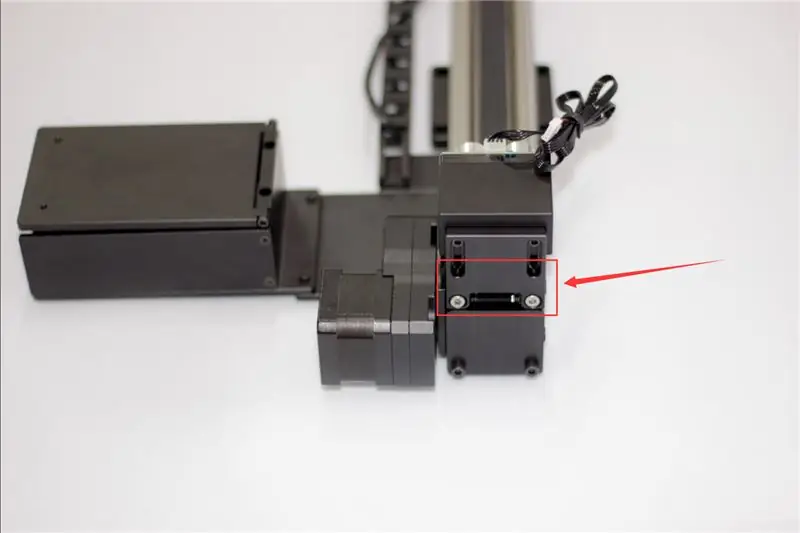

Korak 6: Instalirajte senzor boje: Spojite osjetnik boje na IIC priključak ploče za proširenje

Korak 7: Instalirajte LCD zaslon: Spojite LCD zaslon na IIC priključak ploče za proširenje

Korak 8: Instalirajte priključak napajanja UArm: Spojite vod napajanja uređaja UArm na glavnu upravljačku ploču

Korak 9: Instalirajte USB vrstu C linije: Priključite liniju tipa C na glavnu upravljačku ploču

Korak 10: Instalirajte donju ploču za proširenje UArm 30P: Instalirajte donju produžnu ploču UArm 30P na stražnju stranu UArma

Korak 11: Fiksni UArm: Pričvrstite UArm na kliznu montažnu ploču

Korak 12: Uključite UArm napajanje i USB kabel: Spojite UArm liniju napajanja i komunikacijski kabel tipa C na UArm
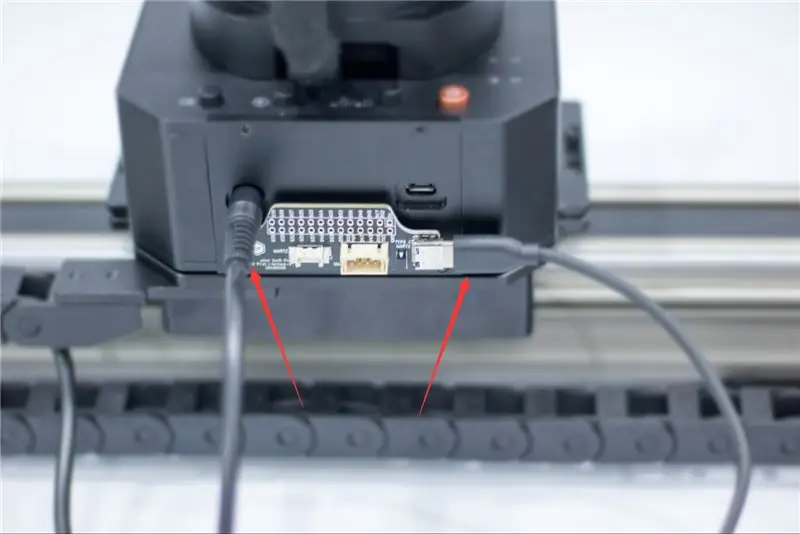
Korak 13: Operacija
Što nakon instalacije dovršimo, što slijedi?
Vrijeme je da ga pokrenete !!!
Korak 14: Pomaknite UArm na početnu točku: Pri kraju ultrazvučnog senzora, ali ne zaboravite ostaviti malo prostora

Korak 15: Pritisnite gumb za uključivanje
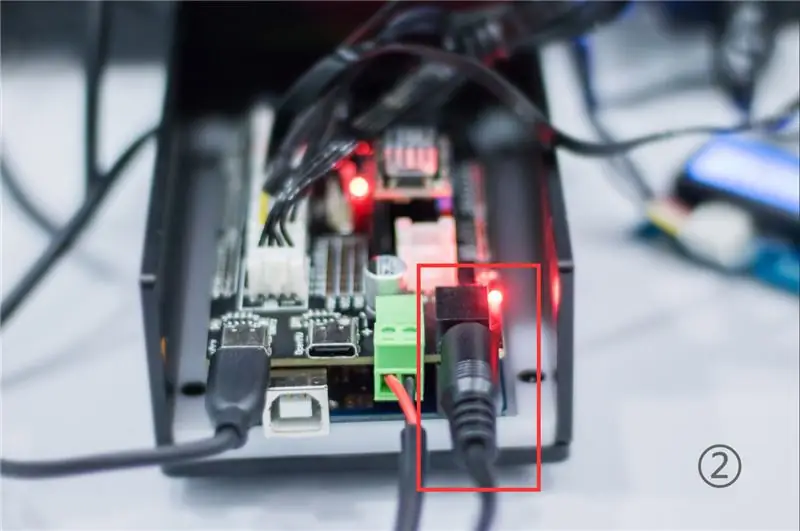
Korak 16: Upotrijebite 12V adapter za napajanje za napajanje cijelog sustava, a zatim će UArm doseći početni položaj

Korak 17: Stavite kocku na senzor boje i pričekajte da je UArm zgrabi

Po prvi put kada koristimo, prilagodite položaj osjetnika boje tako da odgovara položaju uArm.
*Sada su podržane tri boje: crvena, žuta i zelena.
Korak 18: Resetiranje firmvera
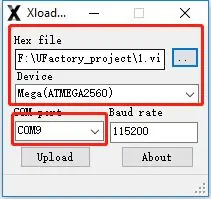
U prvom koraku uArm Swift Pro dodan je poseban firmver za klizač. Posebni firmver zaustavit će vezu između uArm i uArm Studio. Ako želite kontrolirati uArm pomoću uArm Studija, slijedite ove korake za resetiranje firmvera:
1. Povežite uArm Swift Pro s računalom, otvorite XLoader i učitajte swiftpro3.2.0.hex.
2. Pritisnite gumb "upload" za učitavanje heksa u uArm Swift Pro.
Korak 19: Firmware ponovno napisan

Firmver Arduino Mega2560 postavljen je prije isporuke. Ako je potrebno ponovno napisati firmver, pogledajte sljedeće korake:
(1) Preuzmite firmver: Slider.ino za Arduino Mega 2560
(2) Spojite Mega2560 na računalo putem USB kabela.
Korak 20: Otvorite firmver u Arduino IDE -u i pošaljite firmver na Arduino Mega2560 sa dolje navedenim parametrima
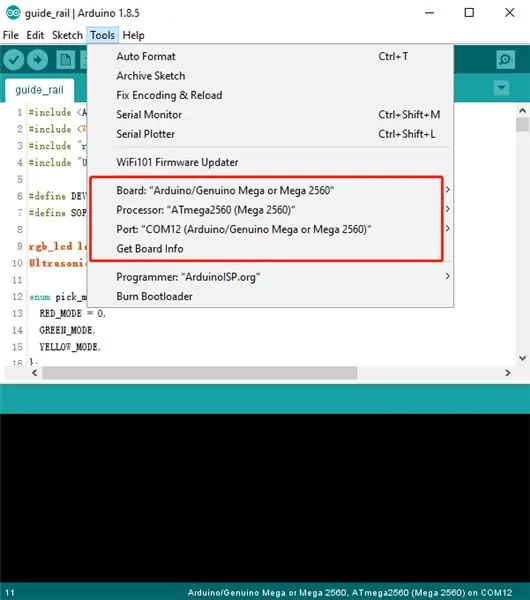
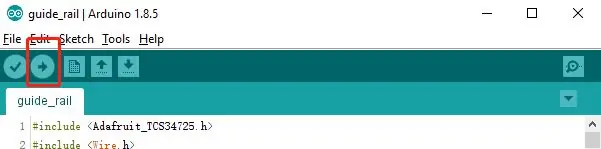
U redu, to su sve stvari koje želim podijeliti s vama danas. Nadam se da ćete uživati igrajući uArm s ovim ljupkim klizačem!
_
Kreirao UFACTORY Team
E -pošta: [email protected]
Facebook: @Ufactory2013
Službena web stranica: www.ufactory.cc
Preporučeni:
Kako: Instaliranje Raspberry PI 4 bez glave (VNC) s Rpi-imagerom i slikama: 7 koraka (sa slikama)

Kako: Instaliranje Raspberry PI 4 Headless (VNC) s Rpi-imagerom i slikama: Planiram koristiti ovaj Rapsberry PI u hrpi zabavnih projekata na svom blogu. Slobodno provjerite. Htio sam se vratiti korištenju Raspberry PI -a, ali nisam imao tipkovnicu ili miš na novoj lokaciji. Prošlo je dosta vremena od postavljanja maline
UArm minijaturna robot za paletiziranje robota za Arduino: 19 koraka (sa slikama)

UArm minijaturna robotska paleta za Arduino: Još 2014. godine sam kupio minijaturnu robotsku ruku za paletiziranje za Arduino na mreži, također sam počeo eksperimentirati s 3D ispisom. Počeo sam obrnuti inženjering ruke koju sam kupio i istraživanje kada sam naletio na Davida Becka radeći istu stvar na M
Odabir i mjesto zasnovano na viziji s UArm-om: 6 koraka

Odabir i mjesto zasnovano na viziji s UArmom: Nedavno se većina upita koje čujemo od vas odnosi na primjene uArma temeljene na viziji, poput prepoznavanja objekata, korelacije kamere i uArma itd. Zapravo smo na tome radili za Proveli smo jednostavnu viziju temeljenu na
Upravljanje klizačem kamere [Arduino Nano]: 4 koraka
![Upravljanje klizačem kamere [Arduino Nano]: 4 koraka Upravljanje klizačem kamere [Arduino Nano]: 4 koraka](https://i.howwhatproduce.com/images/002/image-4039-89-j.webp)
Upravljanje klizačem kamere [Arduino Nano]: Trebate li klizač za kameru da biste dobili zaista zanimljive akcijske snimke na kojima gradite nešto, proizvod ili čak ono što ste napravili? Servocity nudi dobar komplet klizača, ali nema spreman -napravljen sklop kontrola za njega. Ovaj će post opisati kako
Kako napraviti kalendar djeda i bake & Spomenar (čak i ako ne znate kako spomenar): 8 koraka (sa slikama)

Kako napraviti kalendar djeda i bake & Spomenar (čak i ako ne znate zapisati album): Ovo je vrlo ekonomičan (i cijenjen!) Blagdanski dar za bake i djedove. Ove sam godine napravio 5 kalendara za manje od 7 USD svaki. Materijali: 12 sjajnih fotografija vašeg djeteta, djece, nećaka, nećaka, pasa, mačaka ili druge rodbine12 različitih komada
